Yritysportaali iPhonessa - 6 tapaa poistaa MDM-rajoitus
Oletko koskaan avannut iPhonesi ja nähnyt sovelluksen, joka näyttää työseurantasovellukselta itse asentamasi sijaan? Se voisi olla iPhonen yritysportaali, Microsoft Intune -sovellus, joka auttaa yrityksiä hallitsemaan työtilejä, sovelluksia ja tietoja työntekijöiden laitteilla. Se on erittäin tärkeä yrityksen tietojen turvallisuuden kannalta.
Monille käyttäjille, erityisesti niille, jotka ovat vaihtaneet työpaikkaa tai haluavat hallita laitettaan, se voi kuitenkin tuntua yksityisyyden loukkaukselta. Jos olet huolissasi yksityisyydestä tai haluat vain karsia puhelimesi sotkua, iPhonen yritysportaalin toiminnan ja sen poistamisen ymmärtäminen voi auttaa sinua saamaan henkilökohtaisen tilasi takaisin hallintaasi.
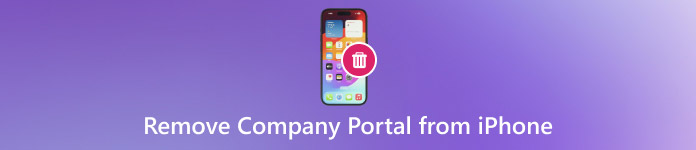
Tässä artikkelissa:
Osa 1. Yritysportaalin poistaminen iPhonesta
Organisaatiot voivat hallita työprofiileja, valvoa suojauskäytäntöjä ja käyttää yrityksen resursseja mobiililaitteilla Microsoft Intune -sovelluksen, joka tunnetaan nimellä Company Portal, avulla iPhonessa. Työnantajat voivat hyötyä siitä, mutta käyttäjät saattavat kokea sen rajoittavana, varsinkin jos he irtisanoutuvat työstään tai alkavat käyttää iPhoneaan henkilökohtaisiin tarkoituksiin.
Tämä opas kattaa kaikki mahdolliset menetelmät, joita voit kokeilla, olitpa sitten poistamassa sovellusta, tyhjentämässä hallinta-asetuksia tai tyhjentämässä laitteen kokonaan.
1. Poista asennus normaalisti (henkilökohtaisille laitteille)
Voit yleensä poistaa sovelluksen ilman suurempia ongelmia, jos iPhone on sinun ja se oli rekisteröity vain kevyesti, mikä tarkoittaa, että sitä ei hallittu täysin. Tämä lähestymistapa toimii parhaiten käyttäjille, jotka asensivat sovelluksen vapaaehtoisesti ja haluavat sen poistettavan. Se on myös helppo tapa selvittää, miten yritysportaali poistetaan iPhonesta ilman, että tarvitsee selata monimutkaisia asetuksia. Opi poistamaan yritysportaali iPhonesta näiden vaiheiden avulla.
Etsi Yritysportaali sovellus aloitusnäytölläsi.
Pidä kuvaketta painettuna, kunnes toinen valikko tulee näkyviin tai se alkaa heilua.
Napauta Poista sovellusja napauta sitten Poista sovellus vahvistaa.
2. Poista MDM-profiilit (työpaikan hallinnoimille laitteille)
Pelkkä sovelluksen poistaminen työpaikan hallinnoimista iPhoneista ei riitä. Näissä laitteissa on usein MDM-profiili joka rajoittaa asennettavia tai poistettavia sovelluksia, hallitsee suojausta ja asetuksia. Sinun on poistettava hallintaprofiili katkaistaksesi yhteyden yrityksesi järjestelmään kokonaan. Tämä on paras tapa niille, jotka haluavat ohittaa Yritysportaalin iPhone-rajoitukset siististi ja laillisesti.
Avaa asetukset sovellus ja napauta Kenraali. Vieritä alas ja napauta Profiilit ja laitehallinta tai Laitehallinta.
Napauta Yritysportaali profiili listattu. Napauta Poista hallinta ja kirjoita salasanasi pyydettäessä.

Vahvista poisto. Tämä poistaa kaikki yrityksen hallintaoikeudet iPhonestasi.
3. Tehdasasetusten palautus (viimeinen keino)
A tehdasasetusten palautus iPhone voi olla ainoa vaihtoehtosi, jos mikään yllä mainituista ratkaisuista ei toimi jatkuvien rajoitusten tai järjestelmänvalvojan käyttöoikeuksien puutteen vuoksi. Laite puhdistetaan tämän prosessin aikana ja kaikki jäljellä olevat hallinta-asetukset tai sovellukset, mukaan lukien yritysportaali, poistetaan. Sitä tulisi kuitenkin käyttää vain viimeisenä keinona ja vasta sen jälkeen, kun olet varmuuskopioinut tärkeät tietosi.
Mene asetuksetja napauta sitten Kenraali. Vieritä alas ja napauta Siirrä tai nollaa iPhone.
Napauta Poista kaikki sisältö ja asetukset. Syötä oma pääsykoodi tai Apple ID salasana pyydettäessä.

Vahvista toiminto ja odota, että iPhone nollautuu.
Osa 2. Yritysportaalin ohittaminen iPhonessa (jos sovellettavissa)
Käyttäjät haluavat joskus ohittaa tai poistaa hallintarajoituksia ilman monimutkaisia menettelyjä tai tyhjentää laitetta kokonaan. On edelleen olemassa muutamia hyväksyttäviä vaihtoehtoja, jos iPhonesi on määrittänyt yritys ja se on yhdistetty Microsoft Intuneen.
Jos et enää ole yrityksen palveluksessa tai haluat vain saada puhelimesi täysin hallintaasi, nämä vaiheet ovat erittäin hyödyllisiä. Tässä on joitakin menetelmiä, joilla voit ohittaa yritysportaalin iPhonella aiheuttamatta ongelmia vaatimustenmukaisuuden kanssa.
1. Ota yhteyttä IT-järjestelmänvalvojaan laitteen vapauttamiseksi
Yrityksesi IT-osastoon tai järjestelmänvalvojaan yhteyden ottaminen on yksinkertaisin ja turvallisin toimintatapa. He voivat poistaa laitteen hallittujen päätepisteiden luettelosta, koska heillä on pääsy Microsoft Intune -hallintapaneeliin. Kun he tekevät niin, yritysportaalin profiili poistetaan ja iOS-laitteen rekisteröinti poistetaan automaattisesti.
Tämä lähestymistapa on tehokkain, kun vaihdat työpaikkaa, palautat lainapuhelimen tai siirrät työpuhelimen henkilökohtaiseen käyttöön. Lisäksi se on turvallisin tapa poistaa Yritysportaali iPhonesta ilman tietojen menetyksen tai suojauslukituksen riskiä. Muista pyytää heitä poistamaan kaikki Apple ID:hisi liitetyt MDM-profiilit.
2. Käytä henkilökohtaista Apple ID:tä työtilin sijaan
Työtilin käytön välttäminen sisäänkirjautumiseen on toinen tapa minimoida Yritysportaalin vaikutus iPhoneen. Jotta laite ei rekisteröidy yrityksesi hallintajärjestelmään, kirjaudu sisään työtilisi sijaan käyttämällä henkilökohtaista Apple ID:täsi, kun määrität uutta laitetta tai nollaat iPhonesi.
Tämä vaihe ei kuitenkaan välttämättä yksinään riitä, jos laite on aiemmin rekisteröity työtilille ja siinä näkyy edelleen rajoituksia. Näissä tilanteissa on tehokkaampaa yhdistää tämä pyyntöön IT-osastolle tai nollata laite sen vapauttamisen jälkeen.
3. imyPass iPassGo - Paras MDM-poistotyökalu mille tahansa iOS:lle
imyPass iPassGo tarjoaa yksinkertaisen ja luotettavan ratkaisun, jos sinulla on ongelmia yritysportaalin tai MDM-profiilin poistamisessa iPhonestasi. Tämän työkalun avulla voit kiertää MDM-rajoituksia ilman IT-järjestelmänvalvojan lupaa tai salasanaa. Vaikka et olisikaan tekniikkataitava, iPassGo on helppokäyttöinen ja yhteensopiva kaikkien iOS-versioiden kanssa.
Työkalu poistaa MDM-profiilin puolestasi, jos vain liität iPhonen tai iPadin tietokoneeseen ja noudatat muutamia näytöllä näkyviä ohjeita. Apple ID:tä tai kirjautumistietoja ei tarvita.
Lataa ohjelmisto tietokoneellesi napsauttamalla annettua painiketta. Noudata asennusohjeita, suorita asennus loppuun ja käynnistä se lopuksi.
Valitse sovelluksen sisällä MDM poistoja liitä sitten laite tietokoneeseen. Kun yhteys on muodostettu, napsauta alkaa -painiketta aloittaaksesi käsittelyn.
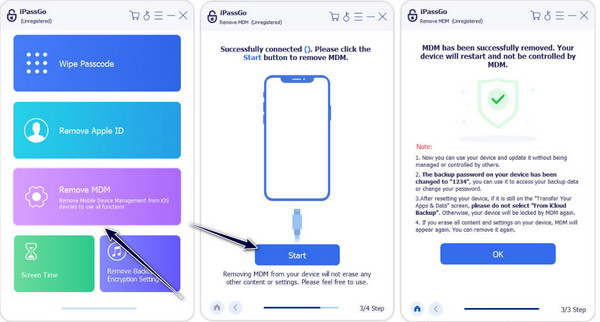
Kun olet napsauttanut sitä, sovellus poistaa siihen liittyvän MDM-profiilin. Pidä yllä vahvaa ja vakaata yhteyttä iOS-laitteesi ja tietokoneen välillä keskeytysten välttämiseksi. Kun se on tehty, iPhone käynnistyy automaattisesti uudelleen, eikä MDM-rajoituksia ole avauksen jälkeen.
Johtopäätös
Lopuksi, Yritysportaalin ohittaminen iPhonessa voidaan nyt tehdä tähän lisäämämme pikaoppaan avulla. Jos sinulla ei kuitenkaan ole yhteyttä IT-osastoosi, valitse imyPass-ohjelmisto, koska se poistaa tehokkaasti iPhonellesi ja iPadillesi asetetut MDM-rajoitukset.
Kuumia ratkaisuja
-
Avaa iOS
- Katsaus ilmaisiin iCloud Unlock -palveluihin
- Ohita iCloud-aktivointi IMEI:llä
- Poista Mosyle MDM iPhonesta ja iPadista
- Poista support.apple.com/iphone/passcode
- Checkra1n iCloud Bypassin katsaus
- Ohita iPhonen lukitusnäytön pääsykoodi
- Kuinka Jailbreak iPhone
- Avaa iPhone ilman tietokonetta
- Ohita iPhone lukittu omistajalle
- iPhonen tehdasasetusten palautus ilman Apple ID -salasanaa
-
iOS-vinkkejä
-
Avaa Android
-
Windowsin salasana

